- Synapse Xとして知られる洗練されたスクリプトプログラムは、操作が非常に簡単です。
- これは、Robloxでプレイされるゲームを変更するために最も一般的に使用されます。
- インストール後にSynapseXを開くことができない場合は、アンチウイルスを無効にしてみてください。
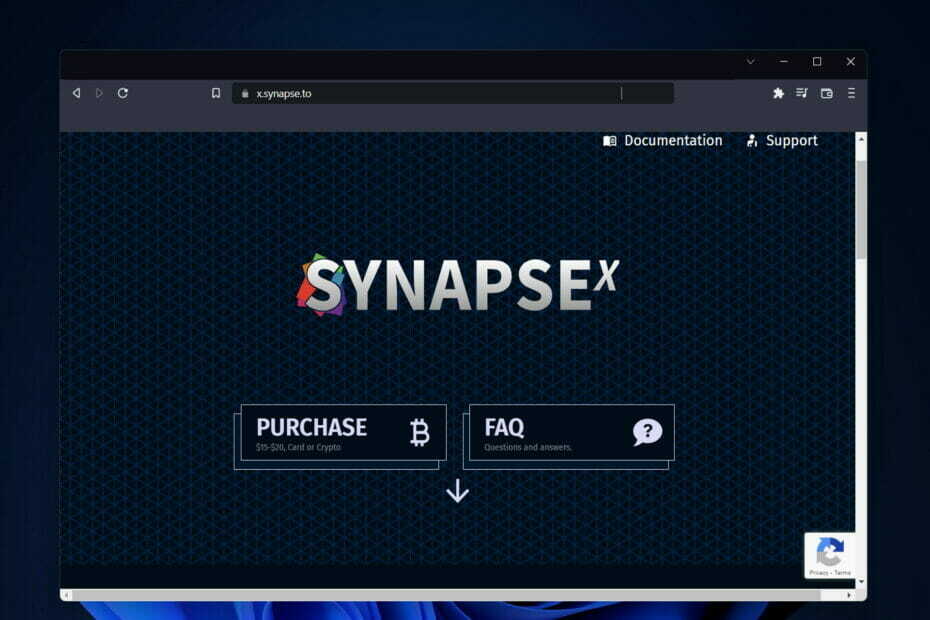
バツダウンロードファイルをクリックしてインストールします
このソフトウェアは、一般的なコンピューターエラーを修復し、ファイルの損失、マルウェア、ハードウェア障害からユーザーを保護し、パフォーマンスを最大化するためにPCを最適化します。 3つの簡単なステップでPCの問題を修正し、ウイルスを今すぐ削除します。
- RestoroPC修復ツールをダウンロードする 特許技術が付属しています (利用可能な特許 ここ).
- クリック スキャン開始 PCの問題を引き起こしている可能性のあるWindowsの問題を見つけるため。
- クリック 全て直す コンピュータのセキュリティとパフォーマンスに影響を与える問題を修正するため。
- Restoroはによってダウンロードされました 0 今月の読者。
Synapse Xは、2018年10月の最初のリリース以来、プラットフォームを実行に使用することの意味についての理解を一変させました。 ただし、ユーザーは最近、インストール後にSynapseXが開かないことを報告しています。
今日、Synapseは競争を測定する基準です。 それでも、コミュニティから好評を博し、今日に至るまで好評を博しているオリジナルの機能セットから逸脱することはありません。
Synapseをダウンロードするにはどうすればよいですか?
ユーザーは、SynapseXが無料かどうか疑問に思っています。 プライベート製品であるSynapseXプログラムの価格は、15ドルから20ドルの範囲です。 中央から[購入]ボタンを押すと、無制限にアクセスできる単一のライセンスを購入できます。 ホームページ.
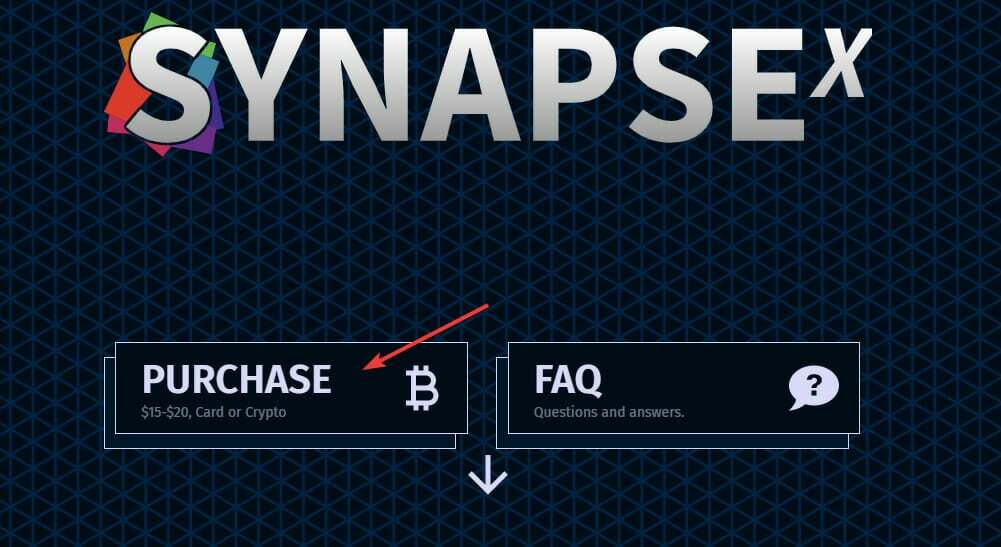
プログラムは、あなたのメールアドレスに提供されたリンクをたどることによってダウンロードすることができます。 Synapse Xは、いつでも所有している1台のパーソナルコンピューターでのみ使用できます。
Synapse Xを有効にするにはどうすればよいですか?
ソフトウェアのダウンロードと抽出のプロセスが完了すると、次のことを行う必要があります。 を介して送信されたシリアルキーを入力して、プログラム内に新しいSynapseアカウントを作成します。 Eメール。
登録プロセスが完了すると、RobloxでSynapseXを使用できるようになります。 次に、インストール後にSynapseXが開かない場合の対処方法を見てみましょう。 読み続けてください!
インストール後にSynapseXが開かない場合、Synapse Xを修正するにはどうすればよいですか?
1. アプリを再インストールします
- 開ける 設定 保持することによって ウィンドウズ + 私 次に、に移動します アプリ に続く アプリと機能.
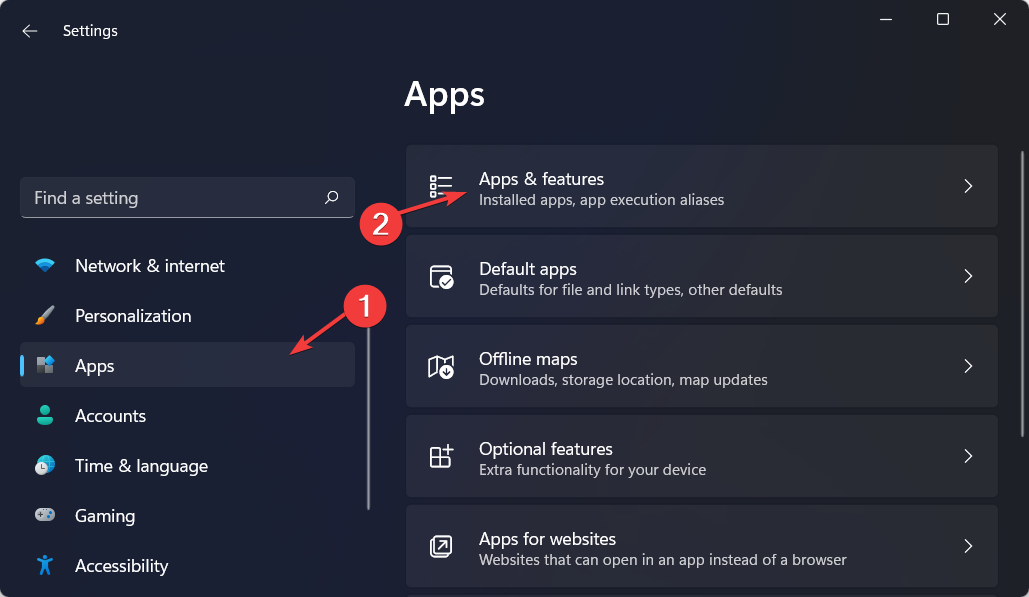
- ここに、 シナプスX 検索バー内で、その横にある3つのドットのメニューをクリックして、 アンインストール.
インストールプロセスの誤りは、インストールエラー後にSynapseXが開かない原因である可能性があります。 したがって、アプリをアンインストールしてから、コンピューターに再インストールすることをお勧めします。
- 修正する5つの方法2022年にRobloxを起動中にエラーが発生しました
- Robloxでのリクエストに問題があったことを修正するための6つのヒント
- Robloxの問題のトラブルシューティング
2. SFCスキャンを実行します
- 開くには コマンド・プロンプト 押す必要のあるインターフェース ウィンドウズ と S 次に入力します cmd. 最後に、一番上の結果を右クリックして、 管理者として実行.

- 次に、次のコマンドを入力またはコピーして貼り付け、実行します。
sfc / scannow
時間のかかるプロセスを実行する代わりに、壊れたファイルやエラーがないかWindows PCを詳細にスキャンし、数回クリックするだけでそれらを自動的に解決する機会があります。
⇒ Restoroを入手
3. ウイルス対策を一時的に無効にする
- クリックしてください にんじんの矢 タスクバーから右クリックして ウイルス対策アイコン と選択します 10分間無効にする.

- 使用しているウイルス対策ソフトウェアに関係なく、手順は似ており、SynapseXが機能しないというエラーが修正されます。

4. Windowsを更新する
- 所有 ウィンドウズ と 私 開く 設定 次にに行きます Windows Update.

- ここで、をクリックします 青いボタン それは インストール また 新しいアップデートを確認する お使いのオペレーティングシステム用。 このようにして、SynapseXが開かないというエラーが解決されます。

5. サポートチームに連絡する
上記の解決策のいずれもうまくいかなかった場合は、SynapseXに連絡することを強くお勧めします。 支援チーム.
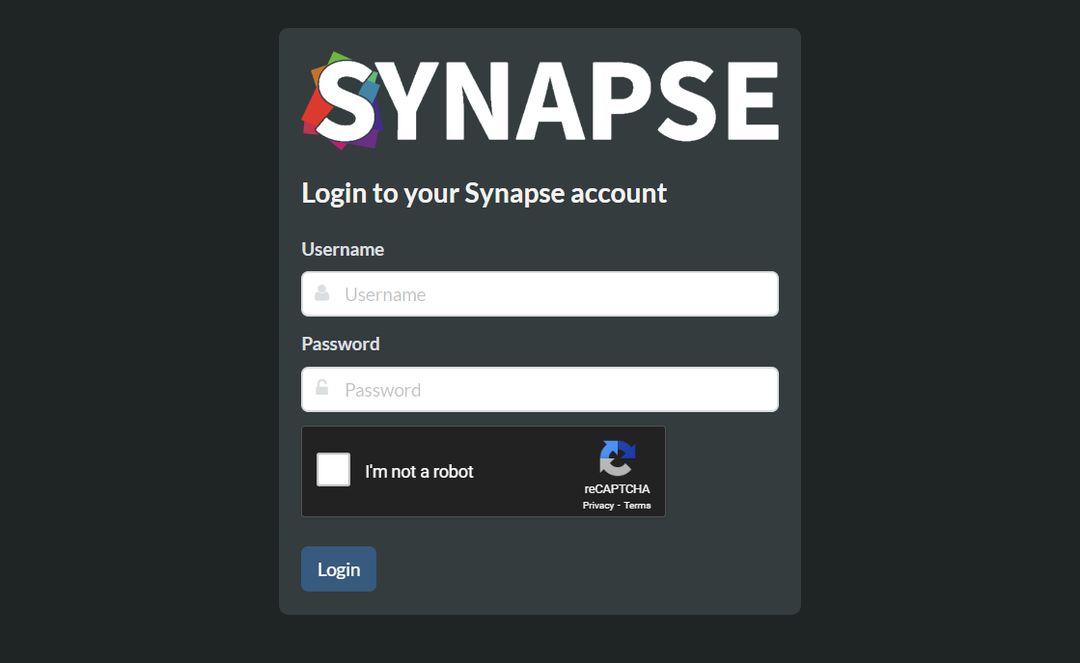
エラーは、サーバーまたはダウンロードリンクが原因である可能性があります。 この場合、問題を解決するために連絡する以外に何もできません。
の投稿をチェックしてください Robloxをプレイするのに最適な7つのブラウザ プラットフォームの可能性を最大限に活用します。
私たちのソリューションがあなたに役立つことが証明されたことを願っています。 以下のコメントセクションで、ご意見をお聞かせください。 読んでくれてありがとう!
 まだ問題がありますか?このツールでそれらを修正します:
まだ問題がありますか?このツールでそれらを修正します:
- このPC修復ツールをダウンロードする TrustPilot.comで素晴らしいと評価されました (ダウンロードはこのページから始まります)。
- クリック スキャン開始 PCの問題を引き起こしている可能性のあるWindowsの問題を見つけるため。
- クリック 全て直す 特許技術の問題を修正する (読者限定割引)。
Restoroはによってダウンロードされました 0 今月の読者。

